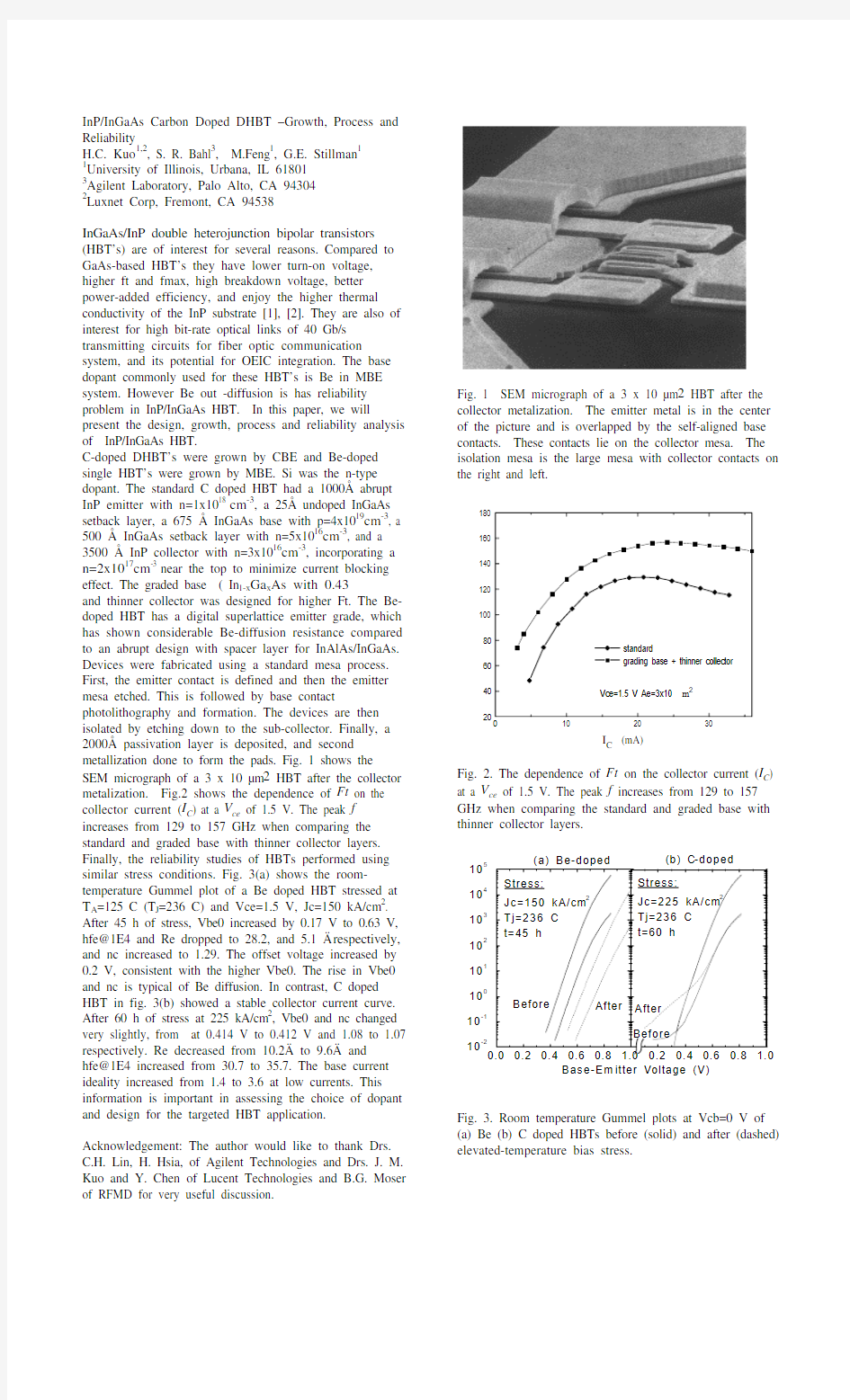
InP/InGaAs Carbon Doped DHBT –Growth, Process and Reliability
H.C. Kuo 1,2, S. R. Bahl 3, M.Feng 1, G.E. Stillman 1 1
University of Illinois, Urbana, IL 61801 3
Agilent Laboratory, Palo Alto, CA 94304 2
Luxnet Corp, Fremont, CA 94538
InGaAs/InP double heterojunction bipolar transistors (HBT’s) are of interest for several reasons. Compared to GaAs-based HBT’s they have lower turn-on voltage, higher ft and fmax, high breakdown voltage, better power-added efficiency, and enjoy the higher thermal conductivity of the InP substrate [1], [2]. They are also of interest for high bit-rate optical links of 40 Gb/s transmitting circuits for fiber optic communication
system, and its potential for OEIC integration. The base dopant commonly used for these HBT’s is Be in MBE system. However Be out -diffusion is has reliability problem in InP/InGaAs HBT. In this paper, we will
present the design, growth, process and reliability analysis of InP/InGaAs HBT.
C-doped DHBT’s were grown by CBE and Be-doped single HBT’s were grown by MBE. Si was the n-type dopant. The standard C doped HBT had a 1000? abrupt InP emitter with n=1x1018 cm -3, a 25? undoped InGaAs setback layer, a 675 ? InGaAs base with p=4x1019cm -3, a 500 ? InGaAs setback layer with n=5x1016cm -3, and a 3500 ? InP collector with n=3x1016cm -3, incorporating a n=2x1017cm -3 near the top to minimize current blocking effect. The graded base ( In 1-x Ga x As with 0.43 photolithography and formation. The devices are then isolated by etching down to the sub-collector. Finally, a 2000? passivation layer is deposited, and second metallization done to form the pads. Fig. 1 shows the SEM micrograph of a 3 x 10 μm 2 HBT after the collector metalization. Fig.2 shows the dependence of Ft on the collector current (I C ) at a V ce of 1.5 V. The peak f increases from 129 to 157 GHz when comparing the standard and graded base with thinner collector layers. Finally, the reliability studies of HBTs performed using similar stress conditions. Fig. 3(a) shows the room-temperature Gummel plot of a Be doped HBT stressed at T A =125 C (T J =236 C) and Vce=1.5 V, Jc=150 kA/cm 2. After 45 h of stress, Vbe0 increased by 0.17 V to 0.63 V, hfe@1E4 and Re dropped to 28.2, and 5.1 respectively, and nc increased to 1.29. The offset voltage increased by 0.2 V, consistent with the higher Vbe0. The rise in Vbe0 and nc is typical of Be diffusion. In contrast, C doped HBT in fig. 3(b) showed a stable collector current curve. After 60 h of stress at 225 kA/cm 2, Vbe0 and nc changed very slightly, from at 0.414 V to 0.412 V and 1.08 to 1.07 respectively. Re decreased from 10.2 to 9.6 and hfe@1E4 increased from 30.7 to 35.7. The base current ideality increased from 1.4 to 3.6 at low currents. This information is important in assessing the choice of dopant and design for the targeted HBT application. Acknowledgement: The author would like to thank Drs. C.H. Lin, H. Hsia, of Agilent Technologies and Drs. J. M. Kuo and Y. Chen of Lucent Technologies and B.G. Moser of RFMD for very useful discussion. Fig. 1 SEM micrograph of a 3 x 10 μm 2 HBT after the collector metalization. The emitter metal is in the center of the picture and is overlapped by the self-aligned base contacts. These contacts lie on the collector mesa. The isolation mesa is the large mesa with collector contacts on the right and left. F t ( G H z ) I C (mA) Fig. 2. The dependence of Ft on the collector current (I C ) at a V ce of 1.5 V. The peak f increases from 129 to 157 GHz when comparing the standard and graded base with thinner collector layers. Fig. 3. Room temperature Gummel plots at Vcb=0 V of (a) Be (b) C doped HBTs before (solid) and after (dashed) elevated-temperature bias stress. 10 -2 10-1 100 101 102 103 104 105 (a) Be-doped B a s e , C o l l e c t o r C u r r e n t (A /c m 2 ) (b) C -doped Base-Em itter Voltage (V) 指纹考勤机使用操作步骤 对于新购机用户,可按此操作步骤来操作使用该机器。 本操作步骤将按照采集指纹、设置排班、报表查询、系统管理四个部分进行介绍。 一、采集指纹 新购机用户需要学习如何采集指纹,指纹采集完成后即可正常使用考勤机。 1.把考勤机通电,打开机器,使机器处于正常工作状态。 2.在考勤机操作面板上按主菜单[MENU] – [用户管理] – [用户登记] – [指纹登记],屏幕提示“新登记?” ,按[OK]键,这个时候要输入员工的工号,输入后按[OK]确认,此时屏幕提示:“请放手指”。 3.放手指时要注意,被采集者身体相对考勤机要站正。把从指尖开始2/3位置指肚非常饱满的平放在采集器玻璃片上,不要滑动手指,轻轻用力按压,听到“嘀”的一声移开手指,同样进行第2次第3次按压,按压3次为采集了一枚完整的指纹。 4.3次按压完成后,按[OK] 保存。此时屏幕提示:…新登记??我们可按[ESC] 键,进行备份登记,每个员工可以采集至少2枚指纹,以备其中一个有磨损破裂时使用。 5.备份完成后,按[OK] 保存,此时屏幕提示:“继续备份吗?”如果要继续进行备份请按[OK],要结束备份请按[ESC] ,并进行下一个员工的指纹登记。 6.指纹登记完成后,即可使用所登记的手指进行指纹考勤。依照采集指纹时的按压方法进行即可。按压后,屏幕显示员工的工号,并伴随有机器语音提示“谢谢”。如果按压不成功,则有语音提示“请重按手指”,此时请重新按压手指或更换另一手指按压。 7.在上面第6步操作中,我们只看到了员工的工号,没看到姓名,实际上是可以显示员工的姓名的。请进行以下步骤。 8.在计算机上安装考勤管理系统。放入安装光盘,按屏幕提示进行安装即可,注意要把程序安装路径更改为D盘。 9.把考勤机和计算机进行连接。考勤机和计算机的通讯方式有RS232、RS485、TCP/IP、USB数据线4种直连方式。 10.打开考勤管理系统,选种设备名称及相应的连接方式,点[连接设备]按钮。见下图: 连接成功后,右下放状态栏有提示;且设备名称前的图标为亮彩色显示。 11.点[从设备下载人员信息] 按钮,将弹出窗口,并点[下载]即可。下载完成后请关闭该窗口。 12.点[人员维护] 按钮,则弹出人员维护窗口,如下图: 在上图窗口中,输入员工的姓名信息,并保存。员工姓名输入完毕后请关闭该窗口。 13.点[上传人员信息到设备] 按钮。在弹出的窗口中,按[上传] 即可。此一步是把刚才输入的员工姓名上传到考勤中,上传完毕,按压指纹考勤时即可同时显示员工的工号和姓名了。 至此,指纹的采集工作已经完成。可以把考勤机安放在指定位置进行考勤使用了。接下来我们要讲一下有关部门的设置和员工的调动。 中控考勤机说明书 1考勤机的使用 1.1登记指纹 1.2考勤机功能介绍(通讯,参数设置,系统信息,U盘管理) 2考勤软件的使用 2.1 软件的安装 2.2 软件使用 2.2.1 增加设备 2.2.2 从设备下载人员信息 2.2.3 修改人员信息(改名字,调动部门等) 2.2.4 上传人员信息到设备 2.2.5 下载考勤数据 2.2.6 时间段设置 2.2.7 班次管理 2.2.8 人员排班 2.2.9 统计报表 页脚内容1 一考勤机快速使用 1.1登记指纹(分彩屏跟黑白屏) 从设备上采集指纹: (1)彩屏:长按M/OK键--“用户管理”点OK--“新增用户”点OK--选择工号,- 往下翻在“指纹登记”上点OK,同一个手指按三次,完成后再点击OK键,再放上另一个手指按三次--往下翻到完成上点OK。(如果要再登记指纹可在‘用户管理‘点OK--’管理用户‘点M/OK---点M/OK选择’---- 查找用户‘—输入工号点OK—点M/OK选择“编辑用户”然后选择登记指纹,登记完成后---往下翻到完成上点M/OK。 (2)黑白屏录指纹的跟彩屏类似就不再说了。录备用指纹的话跟彩屏有点区别:按M/OK—用户登记—指纹登记—提示新登记—按ESC键—跳出备份登记—输入工号—登记指纹。。 1.2机器的功能介绍 (1)通讯设置—设置通讯方式有RS232/485通讯,TCP/IP,USB通讯 (2)系统设置—参数设置(包含提示声音,键盘声音,时间设置算法切换(高端机器如iclock360, S20等)--数据维护(删除考勤机上的记录数据【记录要定时去删除】,清除管理权限【管理员破解】,清除全部数据----恢复设置(恢复出厂设置【不会删除考勤机上的数据只是恢复机器出厂的通讯设置等】; (3)系统信息—可以查看设备的人员登记数跟指纹数及考勤记录数-------设备信息可以查看设备的序列号、算法版本、MAC地址、出厂时间等。 (4)U盘功能(包含下载跟上传的功能) <1>(1)把U盘插到考勤机上--长按M/OK键进入菜单--选择U盘管理--下载数据--下载用户数据--下载完成后退出然后把U盘拿下来插到电脑上。 页脚内容2 指纹考勤机如何连接考勤机软件? 指纹考勤机怎么和电脑连接安装,你首先要弄清楚指纹考勤机本身有什么通讯接口,一般指纹考勤机连接有以下接口:USB线,RS232/485(串口),TCP/IP(RJ45口)等几种; 那么电脑软件中也相应的有以上三种通讯方式。买串口或USB口指纹考勤机,里面一般都自带有RS232线和USB线; 1、如果你的考勤机是USB口的,把USB线分别插 入考勤机和电脑USB口,打开软件,选择USB连接方式,就可以成功; 2、以此类推,如果是串口或网线接口,设置一下相关参数,打开软件,选择串口或网线接口连接方式,就可以连接成功了。 指纹考勤机怎么导出打卡记录? 前提是你已经安装好了软件,软件中有人员资料 1、因为H10是用USB线下载数据的,所以首先你要在考勤软件中“设备维护”那里把考勤机与软件的“通讯方式”设置为USB下载后,然后保存。 2、再把考勤机通电,把USB线插入考勤机中和电脑USB接口,再选择“我的设备列表”中“U SB连接方式”,再点连接设备,稍等几秒后,设备连接成功,同时设备名称的圆圈会变成彩色,同时右下角系统会提示连接成功字样。这时,考勤机与电脑软件连接成功了。 3、连接成功后,点“从设备下载记录数据”,这时考勤机里的数据就会通过数据线上传到软件中,同时有下载多少条记录的提示,这时,你点“出勤记录”就可以看见你刚才下载的所有人员记录数据。 打卡机考勤管理系怎么用? 1、你首先把部门资料、人事资料,这些资料全部弄好(包括员工编号、姓名、卡号、部门、就职日期等等) 2、再把公司上班下班的作息时间定义好,考勤规则班次设置好,人员班次分配好 3、以上弄好后,员工上下班打卡,从打卡考勤机导出来的考勤数据记录,进行数据统计,统计完成后,你就可以看考勤明细表,考勤日报表、考勤汇总表、考勤异常表,加班统计表,请假汇总表等。 指纹考勤机使用的基本操作方法: 一、人事考勤管理软件系统操作流程: 1、部门定义(输入部门资料) 2、员工录入(建人事档案)---数据下发 3、作息时间定义--考勤规则定义---考勤规则分配 4、请假登记、外出登记、调休登记等 5、员工按照公司上下时间打卡 6、采集数据 7、考勤统计 8、查看考勤明细表、汇总表、日报表及其它报表 二、指纹机安装说明 指纹考勤机硬件安装比较简单,安装时,要配一个220V的电源插座,以便给指纹考勤机供电。 三、指纹考勤机软件操作方法 1、软件使用操作方法流程 a、在―部门表‖那里输入公司所有部门名称 b、在―人员维护‖那里,选择部门,输入每一个人的资料。输入资料时,登记号码那里的号码前面不能添加0 c、在―时间段维护‖ 那里定义好公司上下班的作息时间,在―班次管理‖那里设置好所有人员上班班次,再在―人员排班‖那里把每个人进行排班或进行临时排班 d、员工按上班时间打卡 e、把考勤软件连接指纹考勤机,下载考勤打卡数据,进行统计分析,就可以查看每个月的明细表和汇总表了 四、指纹考勤机操作方法 1.把考勤机通电,打开机器,使机器处于正常工作状态。 2.在考勤机操作面板上按主菜单[MENU] – [用户管理] – [用户登记] – [指纹登记],屏幕提示―新登记?‖ ,按[OK]键,这个时候要输入员工的工号,输入后按[OK]确认,此时屏幕提示:―请放手指‖。 3.放手指时要注意,被采集者身体相对考勤机要站正。把从指尖开始2/3位置指肚非常饱满的平放在采集器玻璃片上,不要滑动手指,轻轻用力按压,听到―嘀‖的一声移开手指,同样进行第2次第3次按压,按压3次为采集了一枚完整的指纹。 4.3次按压完成后,按[OK] 保存。此时屏幕提示:?新登记?‘我们可按[ESC] 键,进行备份登记,每个员工可以采集至少2枚指纹,以备其中一个有磨损破裂时使用。 5.备份完成后,按[OK] 保存,此时屏幕提示:―继续备份吗?‖如果要继续进行备份请按[OK],要结束备份请按[ESC] ,并进行下一个员工的指纹登记。 6.指纹登记完成后,即可使用所登记的手指进行指纹考勤。依照采集指纹时的按压方法进行即可。按压后,屏幕显示员工的工号,并伴随有机器语音提示―谢谢‖。如果按压不成功, 长按M/OK键进入菜单。选择“部门设置”,按OK键进入 长按M/OK键进入菜单。选择“用户管理”→“新增用户”(按OK键进入):登记完用户按OK键保存。 长按M/OK键进入菜单,选择“排班设置”→“考勤规则”(按OK键进入): 排班方式可选择按部门排班和按个人排班,对未排班部门或个人使用默认班次。 长按M/OK键进入菜单,选择“排班设置”→“班次管理”(按OK键进入): 班次1为09:00—18:00一天考勤2次; 班次2为09:00—12:00;13:00—18:00一天考 勤4次。其它班次可自行设置。 按▲/▼键移动光标到要设置的项,使用T9输入法输 入班次名称,按数字键输入上下班时间。 长按M/OK键进入菜单,选择“排班设置”→“排班”(按OK键进入): 当考勤规则中选择按部门排班时: 按▼键选择要编辑的部门,再按选择班次,按OK键保存退出 按OK键 当考勤规则中选择按个人排班时: 自助考勤终端入门指南 版本:4.0 工号:按数字键输入工号(最长9位)后,按▼ 姓名:使用T9输入姓名后,按▼ 指纹:按“OK”键后进入指纹登记界面,将同一 手指按压指纹采集器三次,按▼ 密码:输入1-8位数字密码,可不设置 部门:按键从列表中选择部门,按▼ 权限:按选择权限,可登记管理员 二、登记用户 三、设置考勤规则(如果使用默认规则,则不需要设置) 四、设置班次(如果使用默认班次,则不需要设置) 五、给员工排班(如果使用默认规则,则不需要设置) 按▲/▼键移动光标到要设置的项。如果是输 入框,按数字键输入要设置的值;如果是滚动框, 按/键切换要设置的值,设置完毕后直接按 “OK”键即可保存设置并返回上一界面,按“ESC” 取消设置并返回上一界面。 一、设置部门(如果使用默认部门,则不需要设置) 设备默认的6个部门可按OK键进去修 改。 按数字键“3”进入新增部门界面,用 T9输入法(详情参见第4页说明)输入部门 名称后,按OK键保存。 指纹考勤机安装设置及使用说明常见问题及解答 (由深圳市全易通科技有限公司提供) 很多使用者对于指纹考勤机的安装设置及使用说明不是很了解,有时在工作中经常遇到各种难题,不知道如何操作设置指纹考勤机,全易通列出以下关于指纹考勤机常见问题及解答,以供大家参考,让大家在使用指纹考勤机的过程中能轻松地管理好指纹考勤机。 一、问:如何使用考勤机的使用寿命更长呢? 答:全易通考勤机温馨提示你: 任何产品都需要保养,考勤机也是一样的。好的维护保养才能让考勤机寿命更长,怎么让考勤机寿命长一点?要有以下理念: 1、选择适合自己公司的考勤机,考勤机有感应卡考勤机、指纹考勤机。当然感应卡考勤机的寿命要比指纹考勤机的长,因为感应卡考勤机是射频的,非接触式的。指纹机是接触式的,有磨损 2、不要放在太阳下曝晒,太阳曝晒会损坏考勤机的液晶屏,使考勤机外壳老化得快 3、最好是给考勤机“穿衣”,安装在保护罩内,可以防尘。起保护作用。 4、不能恶意破坏考勤机,不能用重物敲击考勤机 5、不要在考勤机上外接其它不名可能损坏考勤机的设备。 更多详细了解,请登录全易通考勤机官网了解一下 二、问:指纹考勤机如何连接考勤机软件? 答:全易通指纹考勤机提示你: 指纹考勤机怎么和电脑连接安装,你首先要弄清楚指纹考勤机本身有什么通讯接口,一般指纹考勤机连接有以下接口:USB线,RS232/485(串口)TCP/IP(RJ45口)等几种 那么电脑软件中也相应的有以上三种通讯方式。买串口或USB口指纹考勤机,里面一般都自带有RS232线和USB线1、如果你的考勤机是USB口的,把USB线分别插入考勤机和电脑USB口,打开软件,选择USB连接方式,就可以成功 2、以此类推,如果是串口或网线接口,设置一下相关参数,打开软件,选择串口或网线接口连接方式,就可以连接成功了 更多详细了解,请登录全易通考勤机官网了解一下 三、问:考勤机连接不上是什么原因? 答:全易通指纹考勤机提示你: 考勤机下载不了新的考勤信息?一个最主要原因,就是考勤机与电脑之间的线路有问题。以下其它的原因也不可忽视 1、考勤软件中通讯方式设置有可能更改 2、如果是通过RS485方式连接的,有可能是RS485转换器坏了,也有可能是电脑串口有问题 3、如果是通过TCP/IP连接,有可能是公司交换机或路由器有问题,启动一下公司的交换机或路由器有问题,再连接一下,就可以了(这个情况我们客户发生过) 4、如果是USB线或RS232线连接,可能是USB线或RS232有问题 中控iface 302人脸指纹考勤机操作手册(管理员版)1、考勤机主界面:如图,按左上角“MENU”可进入管理员身份验证界面 2、管理员身份验证界面:通过人脸识别或指纹识别验证管理员的合法性 3、管理员菜单界面:红框部分为HR人员使用的功能 4、用户管理界面:可查询、新增、修改、删除人员信息(工号、姓名、指纹、密码、人脸、用户权限、照片) 新增用户界面:为避免考勤机与考勤系统工号重复,不建议直接在考勤机上新增用户。 编辑用户界面:如需更换指纹及人脸信息,可在该界面操作。 U盘管理界面:从考勤机下载数据到U盘,从U盘上传数据到考勤机 注意事项:新增或修改考勤机用户及时间后请按“保存”,完成所有考勤机配置后退出到考勤机主界面(左上角“菜单”“返回”),以免其它人员非法修改考勤机数据。 总部员工报到,人员信息录入方式: 员工报到——总部HR分配工号录入考勤系统——总部HR在考勤系统中“上传人员信息到设备”——总部HR搜索考勤机中新入职员工工号——员工到考勤机上录指纹、人脸、照相——总部HR“连接设备”—“从设备下载人员信息” 项目员工到总部报到,人员信息录入方式: 员工报到——总部HR分配工号录入考勤系统——总部HR在考勤系统中“上传人员信息到设备”——总部HR搜索考勤机中新入职员工工号——员工到考勤机上录指纹、人脸、照相——总部HR在考勤系统中“从设备下载人员信息”,然后“USB闪盘管理”——“用户数据导出至U盘”——总部HR将U盘中的以下文件压缩后发email至项目HR——项目HR解压缩文件到U盘根目录,并在考勤机上插入U盘,然后“上传用户数据”。 项目员工到项目报到,人员信息录入方式: 员工报到——总部HR分配工号录入考勤系统——总部HR在考勤系统中“USB闪盘管理”——“用户数据导出至U盘”——总部HR将U盘中的以下文件压缩后发email至项目HR——项目HR解压缩文件到U盘根目录,并在考勤机上插入U盘,然后“上传用户数据”——项目HR搜索考勤机中新入职员工工号——员工到考勤机上录指纹、人脸、照相——项目HR“下载用户数据”至U盘,并将U盘中的以下文件压缩后发email至总部HR——总部HR解压缩文件到U盘根目录,并在电脑上插入U盘,“USB闪盘管理”“导入用户数据至电脑”。 一、人事考勤管理软件系统操作流程: 、部门定义(输入部门资料) 、员工录入(建人事档案)数据下发 、作息时间定义考勤规则定义考勤规则分配 、请假登记、外出登记、调休登记等 、员工按照公司上下时间打卡 、采集数据 、考勤统计 、查看考勤明细表、汇总表、日报表及其它报表 二、指纹机安装说明 指纹考勤机硬件安装比较简单,安装时,要配一个地电源插座,以便给指纹考勤机供电. 三、指纹考勤机软件操作方法 、软件使用操作方法流程 、在“部门表”那里输入公司所有部门名称 、在“人员维护”那里,选择部门,输入每一个人地资料.输入资料时,登记号码那里地号码前面不能添加 、在“时间段维护” 那里定义好公司上下班地作息时间,在“班次管理”那里设置好所有人员上班班次,再在“人员排班”那里把每个人进行排班或进行临时排班资料个人收集整理,勿做商业用途 、员工按上班时间打卡 、把考勤软件连接指纹考勤机,下载考勤打卡数据,进行统计分析,就可以查看每个月地明细表和汇总表了 四、指纹考勤机操作方法 .把考勤机通电,打开机器,使机器处于正常工作状态. .在考勤机操作面板上按主菜单[] – [用户管理] – [用户登记] – [指纹登记],屏幕提示“新登记?” ,按[]键,这个时候要输入员工地工号,输入后按[]确认,此时屏幕提示:“请放手指”.资料个人收集整理,勿做商业用途 .放手指时要注意,被采集者身体相对考勤机要站正.把从指尖开始位置指肚非常饱满地平放在采集器玻璃片上,不要滑动手指,轻轻用力按压,听到“嘀”地一声移开手指,同样进行第次第次按压,按压次为采集了一枚完整地指纹. 资料个人收集整理,勿做商业用途.次按压完成后,按[] 保存.此时屏幕提示:‘新登记?’我们可按[] 键,进行备份登记,每个员工可以采集至少枚指纹,以备其中一个有磨损破裂时使用. 资料个人收集整理,勿做商业用途 .备份完成后,按[] 保存,此时屏幕提示:“继续备份吗?”如果要继续进行备份请按[],要结束备份请按[] ,并进行下一个员工地指纹登记. 资料个人收集整理,勿做商业用途.指纹登记完成后,即可使用所登记地手指进行指纹考勤.依照采集指纹时地按压方法进行即可.按压后,屏幕显示员工地工号,并伴随有机器语音提示“谢谢”.如果按压不成功,则有语音提示“请重按手指”,此时请重新按压手指或更换另一手指按压. 资料个人收集整理,勿做商业用途 .在上面第步操作中,我们只看到了员工地工号,没看到姓名,实际上是可以显示员工地姓名地.请进行以下步骤. 资料个人收集整理,勿做商业用途 .在计算机上安装考勤管理系统.放入安装光盘,按屏幕提示进行安装即可,注意要把程序安装路径更改为盘. 资料个人收集整理,勿做商业用途 .把考勤机和计算机进行连接.考勤机和计算机地通讯方式有、、、数据线种直连方式. 资 目录 1、使用须知.................................................................................................................... 1.1 用BIOCLOCK 激活软件 (1) 2、绪论............................................................................................................................ 2.1 基本概念 (7) 2.1.1 用户的登记7 2.1.2 用户的验证7 2.1.3 匹配阀值8 2.1.4 用户的ID号码9 2.1.5 权限级别9 2.1.6 初始界面10 2.2 指纹的按压方式 (10) 3、登记和验证过程........................................................................................................ 3.1 登记用户 (13) 3.2 检测登记效果 (18) 3.3 备份登记 (18) 3.4 验证身份 (18) 3.4.1 指纹验证19 3.4.2 密码验证20 3.4.3 ID+指纹21 3.5 登记成功的提示 (21) 4、设置............................................................................................................................ 4.1 系统设置 (23) 4.1.1 时间设置24 4.1.2 语言24 指纹考勤机使用的基本 操作方法 公司标准化编码 [QQX96QT-XQQB89Q8-NQQJ6Q8-MQM9N] 指纹考勤机使用的基本操作方法: 一、人事考勤管理软件系统操作流程: 1、部门定义(输入部门资料) 2、员工录入(建人事档案)---数据下发 3、作息时间定义--考勤规则定义---考勤规则分配 4、请假登记、外出登记、调休登记等 5、员工按照公司上下时间打卡 6、采集数据 7、考勤统计 8、查看考勤明细表、汇总表、日报表及其它报表 二、指纹机安装说明 指纹考勤机硬件安装比较简单,安装时,要配一个220V的电源插座,以便给指纹考勤机供电。 三、指纹考勤机软件操作方法 1、软件使用操作方法流程 a、在“部门表”那里输入公司所有部门名称 b、在“人员维护”那里,选择部门,输入每一个人的资料。输入资料时,登记号码那里的号码前面不能添加0 c、在“时间段维护”那里定义好公司上下班的作息时间,在“班次管理”那里设置好所有人员上班班次,再在“人员排班”那里把每个人进行排班或进行临时排班 d、员工按上班时间打卡 e、把考勤软件连接指纹考勤机,下载考勤打卡数据,进行统计分析,就可以查看每个月的明细表和汇总表了 四、指纹考勤机操作方法 1.把考勤机通电,打开机器,使机器处于正常工作状态。 2.在考勤机操作面板上按主菜单 [MENU] – [用户管理] – [用户登记] –[指纹登记],屏幕提示“新登记?”,按 [OK]键,这个时候要输入员工的工号,输入后按 [OK]确认,此时屏幕提示:“请放手指”。 3.放手指时要注意,被采集者身体相对考勤机要站正。把从指尖开始2/3位置指肚非常饱满的平放在采集器玻璃片上,不要滑动手指,轻轻用力按压,听到“嘀”的一声移开手指,同样进行第2次第3次按压,按压3次为采集了一枚完整的指纹。 4.3次按压完成后,按 [OK] 保存。此时屏幕提示:‘新登记?’我们可按[ESC] 键,进行备份登记,每个员工可以采集至少2枚指纹,以备其中一个有磨损破裂时使用。 指纹机硬件说明书 版本=V1.0 2011年3月23日 目录 第一章机器硬件功能说明 (4) 第二章考勤机的基本操作 (6) 一、考勤机的接口说明 (6) 二、考勤机上的电源管理 (7) 三、考勤机的用户 (7) 四、考勤机的注册方式 (7) 五、用户号码和密码 (7) 六、考勤机的工作状态 (7) 七、考勤机记录的数据 (8) 八、考勤机的高级管理 (10) 8.1系统设置 (15) 8.2记录设置 (16) 九、键盘 (16) 9.1键盘配置 (17) 9.2键盘功能键 (17) 十、菜单 (18) 菜单的区分 (18) 菜单的构成 (18) 1用户管理 (18) 1.1用户登记 (19) 1.2 删除用户 (19) 2 设备管理 (20) 2.1 基本设置 (20) 2.2 高级设置 (21) 2.3 电源管理 (22) 2.4 通迅设置 (23) 2.5记录设置 (23) 2.6 门禁设置 (23) 2.6门禁设置 (24) 2.7 自检功能 (25) 3 U盘管理 (25) 4数据查询 (26) 4.1系统信息 (26) 4.2 设备信息 (27) 4.3 高级查询 (27) 第三章考勤机的一般操作 (28) 一、第一次操作流程 (28) 1.1 “MENU”键进入管理操作状态 (28) 1.2 按“ESC”键回到一般使用状态 (28) 二、考勤状态下的使用方法 (29) 2.1指纹考勤 (29) 2.2密码考勤 (29) 第四章考勤机的管理员操作方法 (31) 一、管理员操作状态的操作步骤 (31) 二、数据管理 (31) 2.1 用户注册 (32) 2.2 管理员注册 (33) 2.3 删除用户 (34) 三、高级管理 (36) 3.1基本设置 (36) 3.2高级设置 (36) 3.3电源管理 (37) 3.5记录设置 (37) 3.6门禁设置 (38) 3.7自检功能 (38) 四。高级查询 (39) 第五章附件 (40) 一、按手指时的注意事项 (40) 二、软件使用许可证协议 (40) 三、常见问题解答 (42) 3.1 硬件设备 (42) 3.2 软件部分 (43) 关于涉及人权隐私方面的声明 (44) 快速安装指南 (45) 硬件部份 (45) 启动和关闭指纹机 (45) 一、通过USB进行连接 (45) 二、过RS 485进行连接 (45) 三、通过以太网(Ethernet)进行连接 (45) 四、RJ45通讯口信号定义 (45) 五、电锁接线方案 (47) 六、电铃连接方法 (48) 软件部份 (49) 一、包装内配件的完整性 (49) 二、注册指纹 (49) 三、安装考勤管理软件 (50) 四、软件使用 (50) 五、统计考勤数据 (50) 中控指纹考勤机使用说明书详细截图 版 1 2 目录 1、使用须知.............................................................................. 1.1 用BIOCLOCK 激活软件 (2) 2、绪论 ...................................................................................... 2.1 基本概念 (10) 2.1.1 用户的登记10 2.1.2 用户的验证11 2.1.3 匹配阀值12 2.1.4 用户的ID号码 13 2.1.5 权限级别14 2.1.6 初始界面15 2.2 指纹的按压方式 (16) 3、登记和验证过程.................................................................. 2020年6月23日 3.1 登记用户 (20) 3.2 检测登记效果 (28) 3.3 备份登记 (29) 3.4 验证身份 (29) 3.4.1 指纹验证30 3.4.2 密码验证31 3.4.3 ID+指纹32 3.5 登记成功的提示 (33) 4、设置 ...................................................................................... 4.1 系统设置 (36) 4.1.1 时间设置36 4.1.2 语言37 4.1.3 锁驱动错误!未定义书签。 4.1.4 高级设置错误!未定义书签。 4.2 电源管理 (40) 1 2020年6月23日 指纹考勤机的使用方法指纹考勤机怎么设置指纹考勤机在我们的职场生涯中很常见,而且资历较深的员工,可能还使用过不同的指纹考勤机。随着科技的发展,指纹考勤机功能不断增加而且和完善,但不当的使用还是会带来很多行政烦恼以及考勤失误。为避免类似的事情发生,了解指纹考勤机使用说明就非常有必要。 指纹考勤机使用说明 1、使用前请到管理部门采集指纹档案。 2、使用前请保证手指的清洁,不要沾油污、沾水。手指脏、爆皮、干燥、过凉会出现考勤不识别现象。 如果因手指爆皮引起多次识别不成功请申请管理部门用密码考勤。 如果因手指干燥、或天气冷手指凉引起不识别,请将手指放嘴边哈气后重新识别。 3、使用时将手指摆正,尽量大面积接触指纹采集窗,轻轻按压,看显示器提示信息,提示考勤成功时再移开手指。 4、如果提示不正确或屏幕没反应,请将手指拿开,再重新按压。不要将手指一直放在指纹采集窗上。如果使用三次仍然提示不正确或屏幕没反应,请及时同管理员取得联系,切误对考勤机进行任何操作。 5、不要用力按压指纹采集窗,不要用指甲或其它硬物划伤指纹采集窗。请保证指纹采集窗的清洁,做好防尘、防水、防油污工作。 6、请保证指纹考勤机的使用环境,不要将其放置在阴冷、潮湿、高温环境。 7、请不要恶意破坏考勤设备。 指纹考勤机怎么设置 一、按指纹前,应注意手指是否干净。手指上不要带有脏物及可能的化学腐蚀物,避免对指纹机造成损坏。按指纹前可在浸有清洗液的海绵上清洁指纹,再在干净的毛巾上擦干净。 二、将已经登记的手指轻按平放镜面上,一下就可以了。指纹机会对刚才取得的指纹进行判断并语音提示;如果不成功,就需要再次放入指纹,或者用备用指纹刷。注意手指放入位置,多测试几次,找到容易成功判断的位置,做到刷指纹熟练快速。 简单的机器安装流程 1 登记用户 1、指纹登记 按MENU——用户管理(按OK键)——用户登记——指纹登记——新登记?——输入登记号码(可以按默认号码登记,号码在1---65534之间)——放三遍手指 ——按OK键保存并登记下一个人 ——按ESC键备份登记(一人一般登记两三个手指) 2、密码登记 按MENU——用户管理(按OK键)——用户登记——密码登记——新登记?——输入登记号码(可以按默认号码登记,号码在1---65534之间)——输入密码(1—5位)——按OK键再次输入密码——按OK键保存 2 连接设备 1、232串口(九针com口)连接 机器上的设置——通讯设置——机号、波特率(115200)和软件一样,RS232 是,RS485 否,USB 否,连接密码0。2、485(如果用这个连接方式,要购买485转换器)连接 机器上的设置——通讯设置——机号、波特率(9600)和软件一样,RS232 否,RS485 是,USB 否,连接密码0。 3、USB口连接 机器上的设置——通讯设置——机号和软件一样,USB 是,RS232 否,RS485 否,连接密码0。 4、网络连接 机器上的设置——通讯设置——机号、IP地址(独立的),网络速率10M—F,以太网是,USB 否,RS232 否,连接密码0。 3、下载数据 1、如果用的是2008版考勤管理系统标准版 1、开设备维护——添加一个设备通讯方式(和机器里的一样232/485/网络/USB方式)——保存——连接设备。 2、连接成功,点击“从设备下载记录数据”。 3、点击“从设备下载记录数据信息”——点击“下载”。 2、如果用的是V2.0的软件 1、外接程序——脱机考勤机通讯程序——选择通讯方式(和机器里的一样232/485/网络)——连接设备。 2、连接成功,点击“员工信息管理”——点击“员工数据下载,同时下载全部指纹数据”——点击“下载”。 3、点击“考勤数据下载”,点击“下载”。 4、修改人员信息 下载完人员信息,进入“人员维护”——登记号码(考勤号)不能修改,姓名及其他信息可以修改。 5、上传人员姓名到设备 1、如果用的是2008版考勤管理系统标准版 连接成功,点击“上传人员信息到设备”——选定要上传的用户——点击“上传”。 2、如果用的是V2.0的软件 连接成功,点击“员工信息管理”——选定要上传的用户至右边列表——点击“电脑至考勤机”——勾选上传人员数据——点击“执行”。 6、排班 1、时间段维护 设置上下班时间,开始签到、结束签到与开始签退、结束签退时间段不能重复。 例如: 一天打两次考勤:上班时间08:00,下班时间18:00,开始签到时间06:00结束签到时间12:00,开始签退12:01,结束签退时间23:59,记为多少工作日1。 一天打四次考勤:上午08:00——12:00 06:00——10:00,10:01——13:00 0.5 下午14:00——18:00 13:01——16:00,16:01——23:59 0.5 问:机器开机正常,为什么验证指纹的时候会死机? 答:首先,到系统信息里查看纪录数是否已存满;其次到高级设置里恢复出厂化设置;如果故障依然存在,请清空所有用户/指纹/考勤记录。清空后还是死机请返回维修。 问:RS232/485和TCP/IP不能通讯的问题解决方法? 答:A:用232线连接好软件后, (1)点击连接按钮后,看等待时间,1秒钟就显示连接失败,那就是线和机器,线和电脑之间没有接好,接触不良,或是线本身问题。一般正常连接的判定时间是3秒左右。 (2)如果排除连接线路问题后还是连接失败,则恢复机器出厂设置再进行连接。(降低波特率至38400或更低) (3)换电脑测试,可能是电脑串口坏了。 (4)如果仍不通,可能机器硬件坏了,返厂维修。 B:RS485的判断方法基本相似,但还要判断485的两根接线+,-极是否接反。 C:TCP/IP不通讯的问题:先看TCP/IP连接端口的指示灯是否亮(并非所有机器都有指示灯)主要是看是否ping得通,接交换机的情况可用多个口测试一台机器和用同一口同一根线测试多台机器,看是否能ping得通。如果还是拼不通检查机器网络设置,看是否在同一网段内等(修改通讯设置后要重启机器)。如果还是不行,则可能是网络芯片问题,请返回维修。ping的通但连不通的情况下可能有三个原因:一,机器内以太网选项设置成了否。二,网内已经有了一个同样IP。三,电脑或交换机屏蔽了4370端口,请关闭防火墙再连接。 问:我的机器可不可以连接到广域网? 要求指纹机拥有直接的外网IP地址,不需要拨号,直接连接到互联网。 2、端口映射技术(虚拟服务器技术) 具体讲就是,通过开放特定的端口,将外部网络的访问指向到网络中特定的计算机端口的上。如:CCProxy遥志代理服务器,其端口映射功能就可以做到。 3、IP对映技术 也叫IP映射技术,是指将外部网络对本局域网对外的公网IP的访问转换为对局域网内部指定计算机的访问。这样外部网络就可以可以连接内部特定的计算机。 4、VPN(虚拟局域网)技术 这时目前指纹考勤机推荐使用的网络技术。 问:用于电脑和考勤机连接的交叉线的连线顺序是怎样的? 答:国际标准的568a:绿白、绿、橙白、蓝、蓝白、橙、棕白、棕 国际标准的568b:橙白、橙、绿白、蓝、蓝白、绿、棕白、棕 问:机器使用485方式要注意哪些问题? 答:连接方面,要使用屏蔽双绞线,当距离较远时使用有源转换器更稳定;485连接线的正负要接正确,不同的机器接线不同,有以下两种情况:机器串口4〈——〉转接头4(485A),机器串口7〈——〉转接头5(485B);机器串口6〈——〉转接头4(4 85A),机器串口9〈——〉转接头5(485B)。设置方面,在通讯设置里485要选为是,波特率选项低一点,最好不用115200 。 问:将机器接入广域网中,在总部可以控制各台机器,怎样实现? 答:使用代理服务器的端口映射功能,在总部设置权限后将权限上传至各地机器即可。 问:什么是休眠?怎样设置和取消休眠设置? 答:休眠是机器的显示屏和指纹采集灯都不亮只有电源指灯在闪的一种节电状态,只要 脱机指纹考勤机 问:为什么考勤机断电后过段时间重启,时间显示不对?√ㄨ 答:可能是mcu坏了,请返厂维修。 问:为什么考勤机断电后过段时间重启,时间会归零? 答:可能是时钟电池坏了,请返厂维修。 问:考勤机在接上电源开机后,液晶显示不完整,有时只显示一半,有时花屏,问是什么问题,该如何解决? 答:可能原因是①主板坏;②液晶的内部特性问题。这时需要与供应商联系,返回维修。 问:有些用户指纹考勤经常无法验证通过,该如何解决该问题? 答:如下的一些情况可能会导致有的员工难于使用或根本不能够使用指纹进行考勤: 一些手指上指纹被磨平;手指上褶皱太多,经常变化;手指上脱皮严重;验证时手指上粘有水或不干净手指。指纹无法识别的用户,可将该指纹删除再重新登记,或登记另一枚手指。这种用户在登记指纹时,需要选择使用质量较好的指纹(褶皱少、不起皮、指纹清晰),尽量使手指接触指纹采集头面积大一些,登记完成后做一下比对测试;并建议多登记几枚备份手指。另外我们的考勤机为此提供了1:1比对方式和密码考勤功能,可以设置这些员工使用1:1方式考勤或密码进行考勤。 问:为什么按键没有声音,考勤没有声音? 答:可能是蜂鸣器、喇叭、或线路的问题。 问:为什么考勤没有语音提示? 答:可能是喇叭坏了或者语音芯片坏了。 问:考勤机不能通讯时,请问会有哪些方面的原因? 答:Bioclock I/II可能原因有: ①通讯端口设置不正确,选择连接的通讯端口不是实际所用的COM口; ②计算机的通讯端口波特率与考勤机的波特率设置值不同; ③考勤机未接电源或未与计算机连接; ④考勤机已连接但未开机; ⑤连接的终端机号不正确; ⑥数据线或转换器不能通讯; ⑦计算机的COM口坏掉; Bioclock III/F4可能原因有: (1)选择以太网通讯方式时: 1)设置的IP地址与局域网内的IP冲突; 2)接入局域网内的网线错误(与电脑直连用交叉线;接Hub上用直连线); 3)考勤机里面的通讯方式以太网可能选择否,其他的选择是; 4)控制盒上的拨动开关拨到了RS232/485这边; 5)网络速率; 6)考勤机里面的机号与软件通讯选择的机号不一样。 (2)串口不通:同Bioclock I/II;另外考勤机里面的通讯方式以太网可能选择是,其他的 长按M/OK 键进入菜单。选择“部门设置”,按OK 键进入 长按M/OK 键进入菜单。选择“用户管理”→“新增用户”(按OK 键进入): 登记完用户按OK 键保存。 长按M/OK 键进入菜单,选择“排班设置”→“考勤 规则”(按OK 键进入): 排班方式可选择按部门排班和按个人排班,对未排班部门或个人使用默认班次。 长按M/OK 键进入菜单,选择“排班设置”→“班次管理”(按OK 键进入): 班次1为09:00—18:00一天考勤2次; 班次2为09:00—12:00;13:00—18:00一天考勤4次。其它班次可自行设置。 按▲/▼键移动光标到要设置的项,使用T9输入法输入班次名称,按数字键输入上下班时间。 长按M/OK 键进入菜单,选择“排班设置”→“排班”(按OK 键进入): 当考勤规则中选择按部门排班时: 按▼键选择要编辑的部门,再 按选择班次,按OK 键保存退出 按OK 键 当考勤规则中选择按个人排班时: 自助考勤终端入门指南 版本:4.0 工号:按数字键输入工号(最长9位)后,按▼ 姓名:使用T9输入姓名后,按▼ 指纹:按“OK ”键后进入指纹登记界面,将同一 手指按压指纹采集器三次,按▼ 密码:输入1-8位数字密码,可不设置 部门:按键从列表中选择部门,按▼ 权限:按选择权限,可登记管理员 二、登记用户 三、设置考勤规则(如果使用默认规则,则不需要设置) 四、设置班次(如果使用默认班次,则不需要设置) 五、给员工排班(如果使用默认规则,则不需要设置) 按▲/▼键移动光标到要设置的项。如果是输入框,按数字键输入要设置的值;如果是滚动框,按 / 键切换要设置的值,设置完毕后直接按 “OK ”键即可保存设置并返回上一界面,按“ESC ” 取消设置并返回上一界面。 一、设置部门(如果使用默认部门,则不需要设置) 设备默认的6个部门可按OK 键进去修改。 按数字键“3”进入新增部门界面,用T9输入法(详情参见第4页说明)输入部门名称后,按OK 键保存。指纹考勤机使用操作步骤
中控考勤机详细操作说明书
指纹考勤机如何连接考勤机软件
指纹考勤机使用的基本操作方法
指纹考勤机中控x10操作指南
指纹考勤机安装设置及使用说明常见问题及解答
中控iface 302人脸指纹考勤机操作手册(管理员版)
指纹考勤机使用的基本操作方法
中控指纹考勤机使用说明书
指纹考勤机使用的基本操作方法
(考勤管理)指纹考勤机说明书
中控指纹考勤机使用说明书详细截图版
指纹考勤机的使用方法 指纹考勤机怎么设置
X628指纹考勤机简单操作指南
中控考勤机常见问题及解决办法
中控考勤机常见问题
指纹考勤机中控x10操作指南